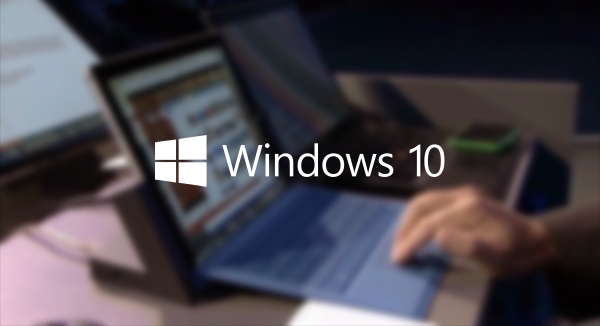Tiltsa le a helykövetést a Windows 10 rendszerben!
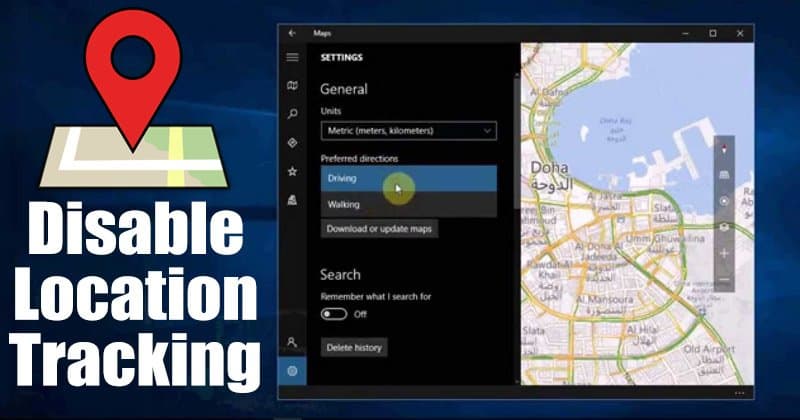
A Windows régebbi verzióihoz képest a Windows 10 számos fejlesztést tartalmaz. A Windows 10 biztonságosabb is, mint elődei. Bár jelenleg a Windows 10 a legjobb és legnépszerűbb asztali operációs rendszer, nem mentes a hibáitól.
Az operációs rendszer kevés olyan funkcióval rendelkezik, amely sok adatvédelmi tudatos felhasználót kikapcsolhat. Az egyik ilyen funkció a „Helykövetés”. A Microsoft általában nyomon követi és megosztja helyadatait más alkalmazásokkal és harmadik felekkel, hogy jobb asztali és alkalmazási élményt nyújtson.
A helymeghatározási szolgáltatás alapvető fontosságú, főleg akkor, ha olyan alkalmazásokat használ, amelyek a helymeghatározásra támaszkodnak információk kiszolgálására. Az olyan alkalmazásoknak, mint a Térkép, a Shopping alkalmazások stb., helyhozzáférésre van szükségük ahhoz, hogy releváns információkat jelenítsenek meg.
Ha azonban nem használ helyalapú alkalmazásokat vagy szolgáltatásokat, a legjobb, ha letiltja a helykövetést a Windows 10 rendszerben.
A helykövetés letiltásának lépései a Windows 10 számítógépen
Windows 10 rendszeren szinte bármilyen alkalmazásban vagy rendszerszinten letilthatja a helykövetést. Ebben a cikkben egy lépésről lépésre ismertetjük a helykövetés letiltását a Windows 10 rendszerben. Nézzük meg.
1. lépés: Először kattintson a Start gombra, és válassza a “Beállítások” lehetőséget.
![]()
2. lépés: A Beállítások oldalon kattintson az “Adatvédelem” lehetőségre.
![]()
3. lépés: A bal oldali ablaktáblában kattintson a „Hely” elemre
![]()
4. lépés. Most a jobb oldali ablaktáblában kattintson a “Módosítás” gombra, és kapcsolja ki a “Helyhozzáférés ehhez az eszközhöz” opciót.
![]()
5. lépés: A fenti opció teljesen letiltja a helyhozzáférést. Ha azonban engedélyezni szeretné bizonyos alkalmazások számára, hogy hozzáférjenek a tartózkodási helyéhez, feltétlenül engedélyezze a helyhozzáférést, és görgessen le a „Válassza ki, mely alkalmazások férhetnek hozzá a pontos tartózkodási helyéhez” lehetőséghez.
6. lépés: Ez a szakasz felsorolja az összes olyan alkalmazást, amelyek munkájuk során helyhozzáférést igényelnek. Manuálisan engedélyezheti vagy letilthatja a helyhozzáférést ezeknél az alkalmazásoknál.
![]()
7. lépés: Az asztali alkalmazások ugyanúgy nem kérnek engedélyt a helyadatok eléréséhez, mint a Microsoft Store alkalmazás. Tehát, ha le szeretné tiltani a helyhozzáférést az asztali alkalmazások számára, görgessen tovább, és kapcsolja ki az „Asztali alkalmazások hozzáférésének engedélyezése a helyadatokhoz” kapcsolót.
![]()
8. lépés Az utolsó lépésben törölnie kell az összes mentett helyelőzményt. Ehhez keresse meg a “Helyelőzmények” részt, és kattintson a “Törlés” gombra.
![]()
Ez az! Kész vagy. Így lehet letiltani a helykövetést a Windows 10 rendszerű számítógépeken.
Tehát ez a cikk arról szól, hogyan lehet letiltani a helykövetést a Windows 10 számítógépen. Remélem, ez a cikk segített Önnek! Kérjük, ossza meg barátaival is. Ha kétségei vannak ezzel kapcsolatban, tudassa velünk az alábbi megjegyzés rovatban.